왜 브라우저 최적화가 필요한가
인터넷 속도 문제는 크게 세 범주로 나뉩니다: 네트워크(회선), 서버(웹사이트), 클라이언트(브라우저와 장치). 브라우저는 사용자가 가장 직접 조정할 수 있는 지점입니다. 캐시, 탭, 확장 프로그램, 추적기(트래커) 등은 데이터 사용량과 렌더링 지연에 직접 영향을 줍니다. 여기서는 사용자가 당장 적용할 수 있는 실용적 방법을 중심으로 정리합니다.
중요: 아래 조치들은 대부분 안전하지만, 회사 정책이나 보안 요구사항(예: 기업용 브라우저 설정)이 있는 환경에서는 관리자와 상의하세요.
목차
- 캐시 지우기
- 유휴 탭 정리하기
- Firefox 네트워크 설정 빠르게 바꾸기
- 링크 미리보기로 안전하게 클릭하기
- 트래커 차단하기
- 그 외 생산성·속도 개선 팁
- 언제 브라우저 최적화만으로는 부족한가
- 브라우저 속도 개선 SOP(단계별 실행 계획)
- 역할별 체크리스트
- 1줄 용어집
- 프라이버시 및 보안 주의사항
- 요약
캐시 정리하기
설명: 캐시는 자주 방문하는 페이지의 파일을 로컬에 저장해 재접속 시 다운로드를 줄입니다. 하지만 오래된 캐시와 쿠키는 저장 공간을 차지하고 때로는 잘못된(손상된) 파일을 남겨 렌더링 오류나 속도 저하를 유발합니다.
권장 절차:
- 브라우저 설정(설정 > 개인정보 또는 기록)으로 이동합니다.
- ‘캐시된 이미지 및 파일’, ‘쿠키 및 사이트 데이터’ 항목을 선택합니다. (중요한 로그인 유지가 필요하면 쿠키는 제외)
- 최근 1주 또는 전체 기간을 선택해 삭제합니다.
대체 방법: CCleaner 같은 무료 유틸리티로 한 번에 정리할 수 있습니다. 다만 시스템 청소 도구를 사용할 때에는 불필요한 항목이 삭제되지 않도록 옵션을 확인하세요.
노트: 캐시를 자주 비우면 데이터 사용량이 늘어날 수 있습니다. 제한된 데이터 플랜에서는 상황에 맞게 주기를 조정하세요.
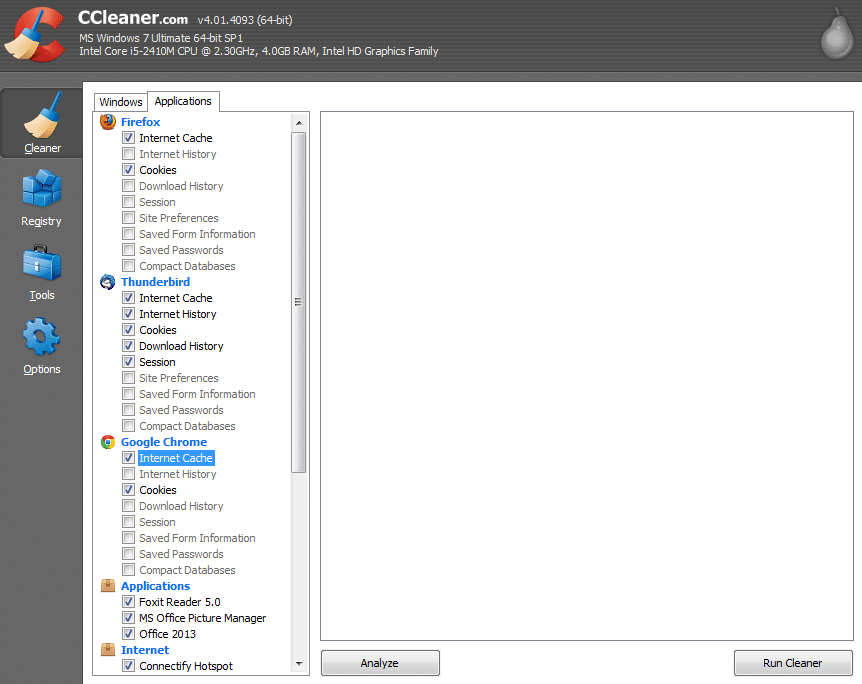
유휴(Idle) 탭 정리 — 메모리와 네트워크 절약
문제: 탭을 많이 열어두면 각 탭이 메모리와 네트워크 연결을 점유합니다. 탭이 백그라운드에서 스크립트, 애니메이션, 폴링 요청을 계속 실행하면 체감 성능이 떨어집니다.
권장 도구와 사용법:
- TooManyTabs (Chrome/Firefox): 탭을 그룹화하거나 중지할 수 있습니다. 상태를 저장해 나중에 복원하세요.
- OneTab (Chrome 등): 모든 탭을 목록으로 통합해 메모리를 절약합니다. 긴 세션에서 유용합니다.
실전 팁:
- 장시간 사용하지 않을 탭은 ‘중지(일시중지)’하거나 세션으로 저장하세요.
- 탭을 열 때 목적을 한 번만 생각하고, 불필요한 탭은 바로 닫습니다.
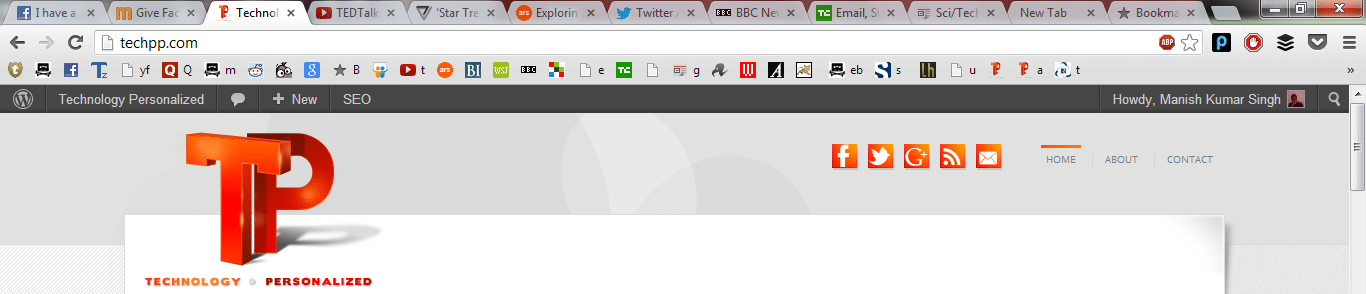
Firefox에서 네트워크 속도 조정하기 (간단 방법)
설명: Firefox는 about:config에서 네트워크 관련 매개변수를 조정해 요청 동시성 등을 바꿀 수 있습니다. 복잡한 스크립트 작업 없이 값을 바꾸는 확장으로 설정을 간단히 적용할 수 있습니다.
권장 확장: Tweak Network
설정 예시:
- “Max persistent connections per server” 값을 6에서 16으로 증가시킵니다. (동시 연결 수를 늘려 리소스 병목을 완화)
- “Pipelining” 옵션을 활성화합니다. (브라우저가 한 서버에 여러 요청을 빠르게 보낼 수 있게 함)
주의: 모든 서버가 높은 동시 연결을 허용하지는 않으며, 일부 환경에서는 오히려 연결 문제가 발생할 수 있습니다. 변경 후 페이지 로딩 상태와 네트워크 로그를 관찰하세요.
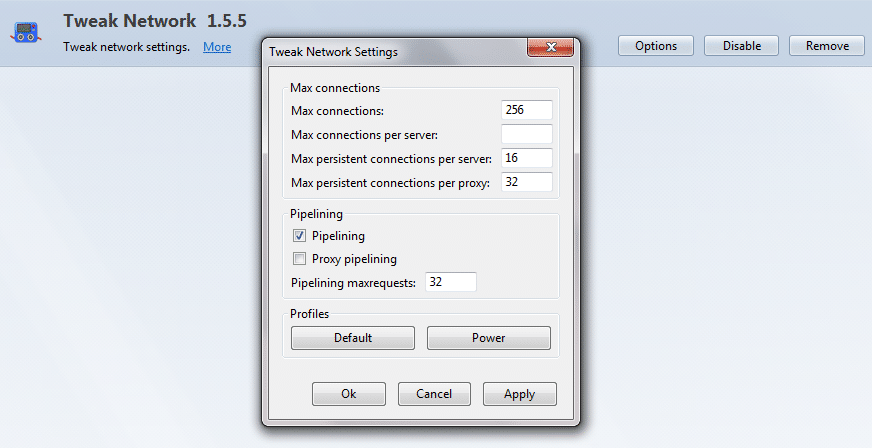
참고: Chrome은 사용자 접근 가능한 유사한 로컬 네트워크 파라미터를 제공하지 않습니다.
링크를 클릭하기 전에 미리보기로 확인하기
문제: URL 단축 서비스는 원본 링크를 숨깁니다. 악성 링크나 피싱을 클릭하면 보안 위험과 불필요한 트래픽이 발생합니다.
권장 확장:
- SwiftPreview (Chrome): 축약 URL 위에 마우스를 올리면 팝업으로 미리보기를 보여줍니다.
- CoolPreview (Firefox): 유사 기능으로 Firefox에서 사용 가능합니다.
- Link Revealer, Untiny: 축약 URL을 원본으로 확장하여 보여줍니다.
실전 팁:
- 소셜 미디어에서 낯선 축약 링크는 미리보기로 먼저 확인하세요.
- 링크 미리보기는 개인정보 노출을 줄이고 불필요한 클릭을 방지합니다.
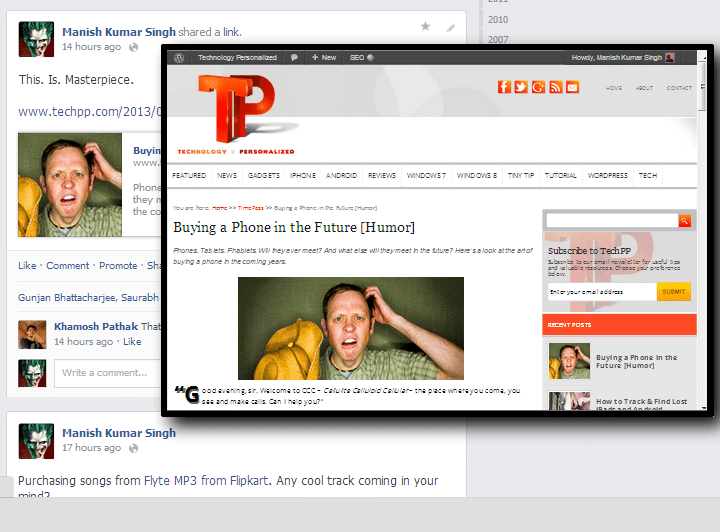
트래커(추적기) 차단하기
설명: 광고 네트워크와 추적기는 추가 요청을 만들어 네트워크 대역폭을 소모합니다. 또한 개인 정보를 수집합니다.
권장 도구:
- DisconnectMe: 트래커를 차단해 네트워크 요청을 줄이고 개인정보 노출을 줄입니다.
- 광고 차단(Ad Blocker) 확장: 광고 콘텐츠 로딩 자체를 차단해 페이지 렌더링 시간을 줄입니다.
유의사항: 일부 웹사이트는 광고 차단기를 비활성화해야 정상 작동합니다. 신뢰할 수 있는 사이트에서는 임시로 차단을 해제하세요.
그 밖의 유용한 팁 및 생산성 도구
Gmail을 키보드로 조작하기: 마우스 없이 키보드 단축키로 메일 관리를 하면 입력/탭 전환 시간을 줄일 수 있습니다. (설정 > 고급 > 키보드 단축키 활성화)
Lazarus: 양식에 입력하던 내용을 자동 저장합니다. 브라우저가 충돌하거나 실수로 창을 닫았을 때 복구를 쉽게 해줍니다.
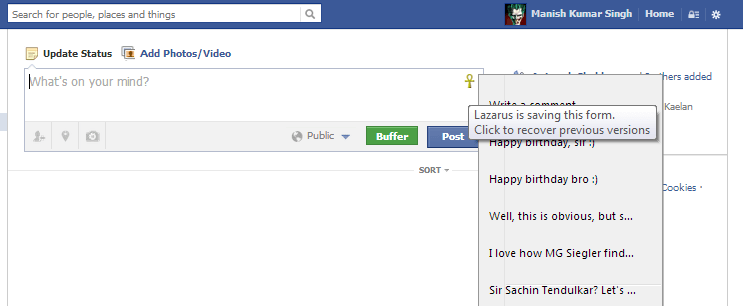
- Java와 Flash 비활성화: 레거시 플러그인은 보안과 성능 모두에 악영향을 줍니다. 필요할 때만 활성화하세요.
- 이미지 로딩 끄기: 데이터가 부족하거나 속도가 매우 느릴 때 임시로 이미지 로딩을 끄면 페이지가 빠르게 로드됩니다. (설정 > 컨텐츠 설정 또는 이미지 차단)
- 모바일 버전 사용: 많은 사이트는 경량 모바일 페이지(m.example.com)를 제공합니다. 데스크톱에서 모바일 에이전트를 사용하는 확장으로 요청하면 데이터와 시간 절약이 가능합니다.
언제 브라우저 최적화만으로는 부족한가 (실패 사례와 대처법)
ISP 또는 지역 회선 문제
- 증상: 모든 장치에서 속도가 느리다. 속도 측정(예: speedtest.net)으로 회선 속도가 계약보다 낮음이 확인된다.
- 대응: ISP에 문의하거나 라우터 재시작, 유선 연결(이더넷)으로 테스트. 문제가 지속되면 기술 지원 요청.
Wi‑Fi 간섭이나 신호 약화
- 증상: 특정 위치에서만 속도 저하가 발생.
- 대응: 라우터 위치 변경, 5GHz 대역 사용, Wi‑Fi 채널 변경, 중계기/메시 네트워크 고려.
서버 측 병목
- 증상: 특정 사이트만 느리다.
- 대응: 해당 사이트의 상태(서버 장애)를 확인하거나 다른 시간에 재시도.
악성코드 또는 불필요한 백그라운드 프로세스
- 증상: 브라우저 외에도 시스템 전반 성능 저하.
- 대응: 안티바이러스 검사, 시작 프로그램 정리, 리소스 모니터링.
브라우저 속도 개선 SOP(단계별 플레이북)
단계 A: 빠른 점검 (5~10분)
- 다른 사이트와 장치에서 동일한 문제인지 확인.
- 브라우저 창 모두 닫고 재시작.
- 확장 프로그램을 모두 비활성화한 후 속도 차이 확인.
단계 B: 사용자 레벨 조치 (10~30분)
- 캐시와 쿠키 정리.
- 불필요한 탭 정리(TooManyTabs/OneTab 사용).
- 광고/트래커 차단 확장 설치(DisconnectMe 등).
- 이미지 로딩과 플러그인(Flash/Java) 비활성화.
단계 C: 고급 조치(옵션)
- Firefox: Tweak Network로 동시 연결 수 조정.
- DNS를 공용 DNS(예: Cloudflare 1.1.1.1, Google 8.8.8.8)로 변경해 응답 시간 개선 시도.
- 유선 연결로 전환하여 Wi‑Fi 문제 배제.
테스트: 각 단계 후 실제 체감과 speedtest, 페이지 로드 타임(개발자 도구 네트워크 탭)으로 비교.
역할별 체크리스트
일반 사용자
- 캐시/쿠키 삭제
- 광고 차단 확장 설치
- 불필요한 탭 닫기
파워 유저
- about:config(FF) 또는 확장으로 네트워크 조정
- 세션 관리 확장으로 탭 상태 저장
- DNS 및 네트워크 경로 확인
IT 관리자
- 내부 네트워크 병목 검사
- 프록시/캐시 서버 검토
- 브라우저 배포 정책(확장 허용/금지) 적용
간단한 용어집
- 캐시: 브라우저가 저장하는 임시 파일 모음. 페이지 재방문 시 다운로드를 줄임.
- 트래커: 사용자의 활동을 추적해 광고·분석 요청을 발생시키는 스크립트 또는 도메인.
- 파이프라이닝: 여러 HTTP 요청을 순차적으로 보낼 때 병렬성을 높이는 기술(서버 지원 필요).
프라이버시 및 보안 주의사항
- 확장 프로그램 설치 시 권한을 확인하세요. 불필요한 권한(모든 사이트 읽기 등)은 위험을 높입니다.
- 공용 와이파이에서 로그인 정보 입력은 주의하세요. 가능한 경우 VPN 사용을 권장합니다.
- 광고 차단·트래커 차단은 개인정보 보호와 데이터 절약에 도움되지만, 일부 서비스는 차단 시 기능 제한을 둘 수 있습니다.
수용 기준(테스트 케이스)
- 변경 전후 페이지 로드 시간(네트워크 탭의 ‘DOMContentLoaded’와 ‘Load’ 이벤트)이 단축되었는가?
- 메모리 사용량(시스템 모니터)이 개선되었는가?
- 사용자 체감 속도가 개선되었는가(간단 설문 또는 본인 확인)?
요약
브라우저 속도를 높이려면 다음을 순서대로 시도하세요: 캐시 정리 → 불필요한 탭 정리 → 광고/트래커 차단 → 필요 시 Firefox 네트워크 조정. 이들 조치는 대부분의 클라이언트 측 병목을 해결합니다. 그러나 ISP 문제나 서버 장애 등 브라우저 외 요인에는 네트워크 레벨의 검토가 필요합니다. 항상 변경 후에는 페이지 로드 타임과 시스템 상태를 확인해 효과를 검증하세요.
추가 읽을거리: 느린 인터넷을 개선하려는 목적이라면 브라우저 최적화와 네트워크 점검을 병행하는 것이 최선입니다.



